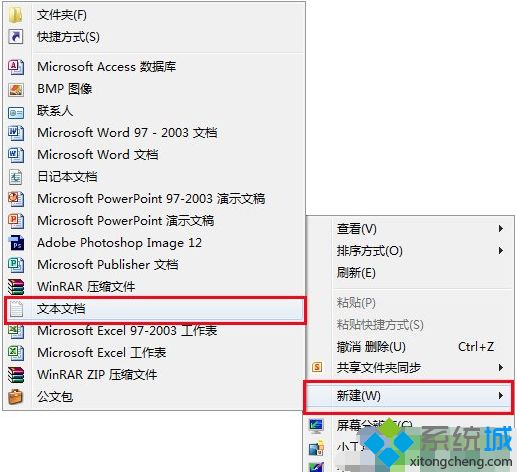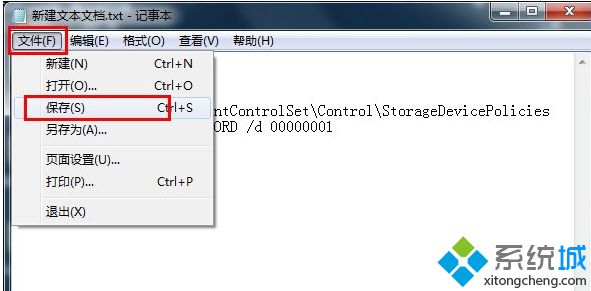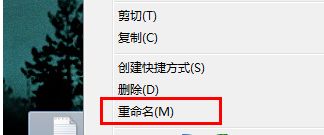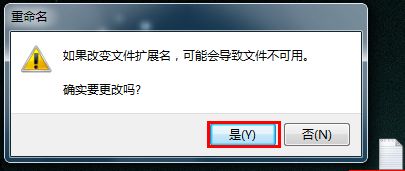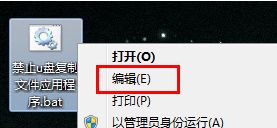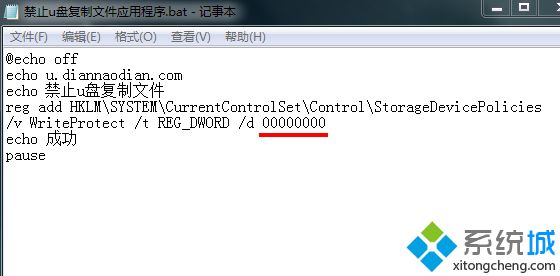怎么设置u盘文件不被复制(u盘文件不可复制的设置方法)
时间:2023-03-01 06:24 来源:未知 作者:lufang 点击:载入中...次
为了更好保护我们的隐私,一些用户想要在电脑中设置禁止他人使用u盘复制文件,那对此我们该如何来操作呢?有些不熟悉的用户可能不是很了解,所以今天酷987在下为大家整理分享的就是关于u盘文件不可复制的设置方法。 具体方法如下: 1、在电脑桌面右键单击,选择新建——文本文档,如下图所示:
2、打开新建文本文档,将以下代码复制进去并点击文件——保存,如下图所示: @echo off echo u.diannaodian.com echo 禁止u盘复制文件 reg add HKLM\SYSTEM\CurrentControlSet\Control\StorageDevicePolicies /v WriteProtect /t REG_DWORD /d 00000001 echo 成功 pause
3、接着右键单击新建文本文档,在弹出的选项列表中点击“重命名”选项,如下图所示:
4、重命名为禁止u盘复制文件应用程序.bat,让若此时看不到后缀名,不妨参考“win7系统怎么查看文件后缀名”这篇文章来显示文件后缀名,然后按回车键确认,此时会弹出警告提示窗口,点击“是”按钮执行,如下图所示:
5、然后双击运行禁止u盘复制文件应用程序.bat文件(注:先把u盘拔除,否则当前插在电脑的u盘还是可以执行复制操作),如下图所示:
6、随即会弹出提示成功完成操作,请按任意键继续的提示窗口,如果此时已经存在该键值,那么会提示是否覆盖,输入y后,再按回车键确认覆盖,并提示操作成功完成,按任意键继续,如下图所示:
7、如果需要取消u盘无法复制访问被拒绝的设置时,只要将00000001更改为00000000即可,具体操作右键单击禁止u盘复制文件应用程序.bat,在弹出的选项列表中点击“编辑”选项,如下图所示:
8、在打开的窗口中将00000001更改为00000000并保存,如下图所示:
u盘文件不可复制的设置方法就为大家分享到这里啦,有需要的网友可以按照上面的步骤来操作哦。 (责任编辑:ku987小孩) |